 |
| Blog nasıl açılır? |
Dostlarım, blog oluşturmak için başvurabileceğiniz bir çok yöntem vardır. Ama bu yöntemleri uygulayabilmek için yeterli teknik bilgiye sahip olmanız gerekir. "Yok, ben kısa sürede ve ücretsiz olarak hemen bir blog sayfası oluşturmak istiyorum" diyorsanız önerim, Google Blogger. "Neden blog kurarken Blogger'ı tercih edelim" sorularını duyar gibiyim 😊
Blog oluşturmak isteyenler ama teknik konularda bilgi sahibi olmayanlar için Blogger oldukça kullanışlı bir platformdur. Kısa sürede Blogger ile blog sayfası kurabilir ve içerikler paylaşmaya başlayabilirsiniz. Tabi Blogger'ın ücretsiz olması da tercih sebepleri arasında.
Nasıl ücretsiz blog açılır?
Google'un Blogger gibi birçok ürünü vardır ve bu ürünleri kullanabilmek için bir adet Gmail hesabına sahip olmamız gerekir. Bu Gmail hesabı ile YouTube, Blogger, Play, Drive gibi ürünlerin hepsini kullanabiliriz. Bu yüzden Blogger ile blog açabilmemiz için de ilk önce bir Gmail hesabı oluşturmalıyız. Bu bağlantıdan Gmail hesabı oluşturabilirsiniz.
Gmail hesabı oluşturduktan sonra artık blog açabiliriz. Hemen Blogger.com adresine ulaşarak "Blogunuzu Oluşturun" butonuna tıklayın.
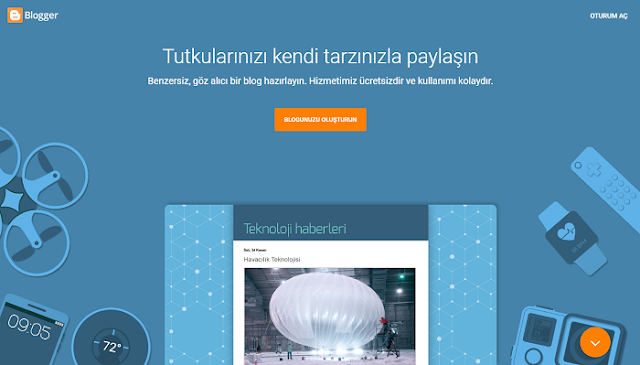 |
| Blog açmak |
Daha sonra açılan sayfada Gmail hesabınızı ve şifrenizi girerek Blogger ile blog açmak için ilgili kısma ulaşmış olacaksınız.
 |
| Blog oluştur! |
Bu alanda blogunuzun başlığını ve adresini belirlemeniz gerekir. Ardından Blogger'ın hazır temalarından birini tercih edip "Blog oluştur" butonuna tıklayabilirsiniz. Ve blogunuz açıldı.
Tabi bu işlemlerin ardından yapılacaklar henüz bitmedi. Açtığımız blog sayfasının temasında düzenlemeler yapmalı ve Blogger kullanıcı panelini az da olsa tanımalıyız.
Blogger'ı tanıma
 |
| Blogger |
Meşhur Blogger'ın yönetim paneli bu şekilde dostlarım. Sol tarafta yer alan seçeneklerle gerekli tüm düzenlemeler yapılabiliyor. Yayın yok kısmında ise paylaştığınız içerikler listeleniyor. Bu listede içeriklerin okunma sayısını ve yorum sayısını da takip edebilirsiniz. Şimdi gelelim sol kısımda yer alan seçeneklerin ne işe yaradıklarına...
1. Kayıtlar (Yeni yayın)
 |
| Blogger editör sayfası |
Yeni yayın seçeneğinin ardından karşımıza bu şekilde bir editör sayfası çıkıyor. Bu alanda normal bir Word sayfası gibi içerik hazırlamak mümkün. Yukarıda yer alan seçeneklerle metni düzenleyebilir, görsel ve video ekleme işlemlerini de gerçekleştirebiliriz. Sol üst köşede yer alan HTML butonu ile de içeriğin kod kısmına ulaşabiliriz.
Sağ kısımda yer alan seçeneklere gelirsek; etiketler kısmına içeriğinizle ilgili anahtar kelimeleri girmeniz gerekir. Yazınızın arama sonuçlarında üst sıralara çıkması için oldukça etkili. Program kısmında yazınızın yayın planını belirleyebilirsiniz. Gün ve saat seçimi sayesinde yazınızı dilediğiniz zamana otomatik paylaşmak için ayarlayabilirsiniz. Kalıcı bağlantı kısmında yazınız için oluşturulacak olan URL kısmını düzenleyebilirsiniz. Konuyla ilgili detaylı yazıma "Blogger'da url kısmını düzenleme" buradan ulaşabilirsiniz. Konum kısmı pek kullanılmaz ama bilmekte fayda var. Bu seçenek sayesinde içeriklerinize konum ekleyebilir ve lokasyon bazlı aramalarda avantaj sahibi olabilirsiniz. Seçenek kısmında ise yorumları kapatıp açabilirsiniz. Ayrıca bu seçenekler arasında arama açıklaması kısmı da yer alıyor. Bu kısma eklenenler arama sonuçlarında linkin hemen alt kısmında görünecektir. Bu konuyla ilgili detaylı yazım ise Blogger bloglarına arama açıklaması nasıl eklenir? burada.
2. İstatistikler
Bu kısımda açtığınız blogun ziyaretçilerini takip edebilirsiniz. Gün içerisinde ne kadar ziyaretçinin nereden, hangi işletim sistemine sahip cihazlarla ulaştığını görebilirsiniz. Yazınızın ne kadar okunduğunu ve arama motorlarında hangi kelimelerin aratılarak ulaşıldığını da görebilirsiniz.
3.Yorumlar
Bu alan yazılarınıza yapılan yorumların listelendiği alandır. Bu kısımda kimlerin yorum yaptığını görebilir ve gerekli işlemleri yapabilirsiniz.
4. Sayfalar
Sayfalar kısmında da editör alanı yer almaktadır. Bu kısımda normal yayın hazırlar gibi sayfa oluşturabilirsiniz. Yalnız sayfa ile yayın arasında bazı farklar vardır. Sayfalar genelde sabit içerikler için kullanılır. Örneğin iletişim sayfası gibi. Tabi sayfaların URL kısmı da farklı olur.
5. Yerleşim
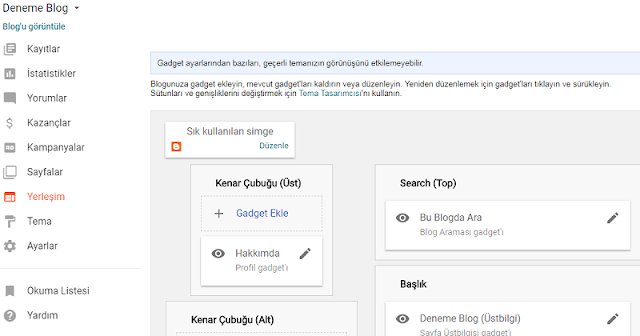 |
| Blogger yerleşim alanı |
Yerleşim kısmında blogumuzda yer alan tüm eklentiler görünür. Sürükleyerek bu eklentileri dilediğimiz kısma taşıyabiliriz. Ayrıca yeni bir eklenti eklemek istediğimiz zamanda bu kısmı kullanabiliriz.
6. Tema
 |
| Blogger tema |
Sık sık ziyaret edeceğimiz Tema bölümüne ulaştık. Özelleştir seçeneği ile kod bilgisi gerekmeden açtığımız blogu düzenleyebiliriz. Blogumuzun yazı karakterinden eklediğimiz görsellerin gölge rengine kadar dilediğimiz düzenlemeyi yapabiliriz. Konuyla ilgili Blogger tema tasarımcısı ile blogunuzu düzenleyin! başlıklı yazımda mevcut. HTML'yi Düzenle kısmı ise blogumuzun tüm kodlarının yer aldığı alandır. Bu kısımda tüm CSS, JavaScript kodlarına ulaşmak mümkün. Kod bilgisi olanlar bu alanda gerekli düzenlemeleri yapabilirler.
7. Ayarlar
Ayarlar kısmında gerekli tüm düzenlemeleri yapmak mümkün. Bu kısımda yer alan seçenekleri deneme yanılma yöntemiyle keşfedebiliriz. Tabi daha önceden paylaştığım Blogger'da yorum seçenekleri nasıl ayarlanır?, Blogger'a nasıl yazar eklenir?, 'Özel robot başlık etiketleri' nedir ve Blogger'a nasıl eklenir?, 'Özel robots.txt' dosyası nedir ve Blogger'a nasıl eklenir? başlıklı yazılarımda bu kısımda size yardımcı olacaktır.
7. Okuma Listesi
Bu kısımda ise İzleyiciler eklentisi ile takip ettiğimiz diğer blog sayfalarının en son paylaştıkları içerikler listelenir. Bu sayede takip ettiğimiz diğer blogların son paylaşımlarından haberdar olmak mümkün.
Tüm hepsi bu kadardı dostlarım. Blog nasıl açılır sorusunun yanıtını elimden geldiğince sizlerle paylaşmaya çalıştım, umarım faydalı olmuştur. Tabi bu bilgilerin dışında öğrenmeniz ve deneyimlemeniz gereken daha nice konu var. Zamanla ve sabırla tüm bunların üstesinden gelebilirsiniz. Şimdiden başarılar diliyorum.
Blogger ile ilgili tüm teknik sorularınız için Blogger Yardım adlı sayfama ulaşabilirsiniz. Ayrıca blog açarken aklınıza takılan sorular olursa yorum yaparak bildirebilirsiniz.

Yeni başlayanlar için ilaç gibi yazı :)
YanıtlaSilhakketen google blogger "blog açma" açısından daha kolay ve daha mantıklı..bilmeyenler ve yeni başlayanlar için çok faydalı bilgiler,emeğinize sağlik..🙂
YanıtlaSilTeşekkür ederim. Tabi kod bilgisi olmayanlar ve kısa sürede blog açmak isteyenler için şahane bir sistem.
SilÇok faydalı bir yazı olmuş teşekkürler.
YanıtlaSilBlog açmak isteyenler için faydalı olabileceğini düşündüm. Ben teşekkür ederim yorumunuz için.
SilBu yazıyı okumuş olmam lazım muhtemelen bir konuyu gözden kaçırmışım.
YanıtlaSilKonum belirtmenin aramalarda etkili olduğunu bilmiyordum.
Href-lang kodlarının eklenmesinin etkili olduğunu biliyordum.
Sanırım hreflang kodları ile ilgili bir yazınız yoktu. Ben başka yerden araştırmıştım onu.
Hreflang kodunu ekledikten sonra yazı için konum bildirmenin ne kadar faydası var merak ettim.
Hreflang kodu girsek konum girmesek olur mu?
Teşekkürler.
Merhabalar, hreflang etiketi web sitenin hangi ülkeye ve hangi dile hitap ettiğini arama motorlarına bildirmemize ve sayfalarımızın kolayca ayrıştırılmasına yardımcı oluyor. Ama Blogger'da içeriklere eklediğimiz konum bilgisinin daha farklı faydaları var. Örneğin bunlardan biri yerel SEO yani lokasyon bazlı yapılan SEO çalışmalarında yardımcı olabiliyor. Ayrıca günlük mahiyetinde düşündüğümüz zaman Blogger'ı, içeriklerini paylaşan yazarların konum bilgilerini de paylaşması okuyucuların hoşuna gidecektir. Bu sebeplerden dolayı böyle bir özellik var.
SilBu yazıda aradığım bir konu vardı.
YanıtlaSilSitenin açılış hızı en önemli parametrelerden.
Bunun için editör sayfasında satırların arasında görünmeyen boşlukların olması sayfasının yükleme hızını düşürüyor.
Editör penceresinde 2 tane seçenek var.
yazan seçenek.
Satır sonu "enter" yazan seçenek.
Bu ikisinin arasındaki fark nedir?
Çeşitli kullanımlarımla tam sınama fırsatı bulamasamda ikisinin yararı zararını birbirinden ayırt edebilmiş değilim.
Yazı yazmaya başlamadan önce bu ayarlardan Satır sonu "Enter" olan seçenek seçildiğinde editör penceresi OLUŞTUR sekmesinde kaldığında satırlar arasında görünmeyen boşluklar kalmıyor.
Deneyimlediğim kadarı ile böyle.
Bu ayarı yaptıktan sonra daha sonra eklenecek yeni bloglarda ayar anımsanıyor. Anımsanmadığı zamanlarda olabilir. Dikkat etmekte yarar vardır.
Bu seçeneği seçip yazıyı yazmaya başlayınca HTML sekmesine geçince satır aralarında
etiketi görünmüyor ve arıza çıkarmıyor. Temiz bir sayfa görünüyor.
Bu sayede editör penceresine daha hakim olunmuş oluyor.
Sayfa yüklenme hızını etkilemesi nedeni ile bu kadar inceledim ve deneyimledim. Bunu yapmak gerekli midir gereksiz midir bilemedim.
etiketi seçeneğinde iken yazmaya başlayınca OLUŞTUR sekmesinde enter tuşuna bastıkça satırlar arasında anlamsız uzun boşluklar veriyor.
Bu boşluklar yazıda görünmüyor fakat yazının yüklenme süresini uzatıyor.
Bu konuda deneyim paylaşmak ve görüşlerinizi almak istedim.
Teşekkürler.
Bu yorum yazar tarafından silindi.
SilEdit1: 3. satırda yükleme süresini arttırıyor yazacaktım.
SilEdit2: aralarında br etiketi olarak düzelteyim.
Br kodu HTML'de bir alt satıra inmek için kullanılan basit bir koddur. Blogger'da yer alan bu seçenek ise HTML kısmında çalışmak isteyenler için kolaylık sağlar. Ayrıca başka yerlerden HTML kopyalayan ya da kendi hazırladığı HTML'i farklı yerlere ekleyerek çalışanlara da kolaylık sağlar. Hız konusunda etkisi olmaz çünkü siz HTML kısmına br kodu koymasanız da Blogger sizin yerinize otomatik olarak ekler bu kodu. Sonuç olarak Oluştur kısmında çalışan birisiyseniz bu seçeneği pek önemsemenize gerek yoktur.
Sil